Megurutkan Data Siswa Berdasarkan Kelas pada Excel Hasil Unduh Dapodik
Beberapa waktu lalu, seorang teman bertanya kepada saya tentang cara yang berhubungan dengan pekerjaannya sebagai Operator Sekolah. Dia menanyakan tentang cara mengurutkan data siswanya agar secara langsung berurutan berdasarkan kelas nya. Karena data awal pada data siswa yang dia download dari dapodik tersebut urutannya berdasarkan nama secara abjad (A-Z), jadi kelasnya tidak berurutan. Setelah saya beritahu caranya, sayapun berinisatif membagikan cara tersebut di sini. Karena barangkali saja anda berprofesi seperti teman saya tadi dan mengalami/atau belum tahu cara mudah mengurutkan data tersebut berdasarkan kelas nya masing-masing.
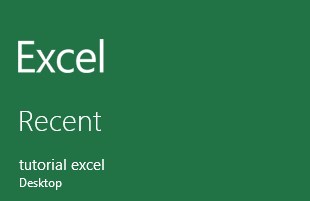 Cara mengurutkan data tersebut sebenarnya hanya menggunakan Fungsi Sort & Filter yang sudah tersedia pada Ms Exel. Cara ini sebenarnya tidak sepenuhnya khusus untuk data siswa hasil unduh dari aplikasi Dapodik saja, karena untuk data-data yang lainnya juga bisa anda terapakan. Cara mengurutkan data dalam excel menggunakan Fungsi Sort & Filter merupakan salah satu bahasan dalam anda belajar excel. Jadi cara mengurutkan data, data apapun itu caranya sama saja seperti yang akan nanti saya jelaskan dibawah, hanya saja jika data-nya lebih sederhana berarti anda tinggal mengikuti dari langkah 4 sampai 6 saja. Mengurutkan nya bisa dibalik, A to Z atau Z to A sesuai kebutuhan anda.
Cara mengurutkan data tersebut sebenarnya hanya menggunakan Fungsi Sort & Filter yang sudah tersedia pada Ms Exel. Cara ini sebenarnya tidak sepenuhnya khusus untuk data siswa hasil unduh dari aplikasi Dapodik saja, karena untuk data-data yang lainnya juga bisa anda terapakan. Cara mengurutkan data dalam excel menggunakan Fungsi Sort & Filter merupakan salah satu bahasan dalam anda belajar excel. Jadi cara mengurutkan data, data apapun itu caranya sama saja seperti yang akan nanti saya jelaskan dibawah, hanya saja jika data-nya lebih sederhana berarti anda tinggal mengikuti dari langkah 4 sampai 6 saja. Mengurutkan nya bisa dibalik, A to Z atau Z to A sesuai kebutuhan anda. Mugkin ini merupakan hal yang biasa, tapi mungkin beberapa diantara anda ada yang masih belum paham dalam cara mengurutkan data siswa hasil unduh dari aplikasi dapodik ini, yang mana hasil unduhan tersebut hanya berdasarkan abjad tanpa dikelompokan berdasarkan kelas. Nah pada kesempatan ini saya akan menjelaskan cara mengurutkan data siswa dari hasil unduh excel dapodik berdasarkan kelas. Jadi jika anda yang membaca ini adalah seorang operator sekolah maka siapkan file data siswa yang sudah anda unduh dari aplikasi dapodik. Kemudian lakukan langkah-langkah seperti yang akan saya jelaskan di bawah nanti.
Tapi sebelumnya, bisa saja setiap orang memiliki cara yang berbeda dalam mengurutkan data tersebut dan disini saya hanya ingin berbagi kalau cara saya dalam mengurutkan data siswa tersebut adalah seperti di bawah ini :
1. Pertama anda siapkan data siswa yang sudah di unduh dari aplikasi dapodik yang berupa file excel, atau mungkin dari data sebelumnya yang sudah anda unduh. Setelah itu anda buka data siswa tersebut kemudian cari kolom rombel (kelas).
2. Selanjutnya anda sort kolom rombel tersebut (biasanya kolom F) dengan cara klik kanan pada kolom F dan pilih Cut atau Copy terserah
3. Setelah di Cut atau Copy kemudian klik kanan pada kolom paling kiri (pada kolom A) dan kemudian klik Insert Copied Cells, maka kolom rombel tersebut akan berpindah apabila di Cut atau tersemat disana tanpa berpindah apabila awalnya di Copy
4. Setelah itu, sort/blok dari data siswa paling atas sampai ke bawah (cara ini umum, bisa dilakukan pada data apapun yang hendak diurutkan berdasarkan A-Z atau sebaliknya)5. Kemudian klik tombol Sort & Filter yang berada di sebelah kanan atas pada bagian tab HOME dan pilih Sort by A to Z
6. Selesai deh... maka data siswa akan berurutan berdasarkan kelas sekaligus berdasarkan abjad menurut kelasnya masing-masing
Nah itulah cara mengurutkan data siswa yang kita unduh dari aplikasi dapodik agar berurutan berdasarkan kelas sehingga kalau sudah seperti itu mungkin anda tahu sendiri apa tujuan anda mengurutkan data tersebut untuk apa. Semoga bermanfaat dan dapat dimengerti

Sertifikat Komputer dan TOEFL tanpa ikut kursus, Ikuti Paket Ujian Saja
Klik Disini




Posting Komentar